5 cách khắc phục sự cố không thể kết nối với máy chủ EA trong Battlefield 2042
Battlefield 2042 đưa người chơi trở lại cuộc chiến tổng lực mang tính biểu tượng của loạt phim trong Phần 6: Dark Creations. Tuy nhiên, một số người chơi đã gặp phải lỗi khi cố gắng kết nối với máy chủ EA khi khởi chạy game. Trong bài viết này, chúng ta sẽ thảo luận về vấn đề "Tại sao Battlefield 2042 không thể kết nối máy chủ EA?". Sự cố này thường có thể xảy ra do máy chủ EA bị quá tải, ngừng hoạt động hoặc đang được bảo trì theo lịch trình. Ngoài ra, nó cũng có thể xảy r do sự cố mạng và phần mềm ở phía người dùng.
Cách giải quyết các vấn đề kết nối trong Battlefield 2042
1. Kiểm tra kết nối internet của bạn
Một trong những nguyên nhân chính gây ra lỗi "Không thể kết nối với máy chủ EA" trong Battlefield 2042 có thể là do kết nối internet chậm và không ổn định ở phía bạn. Dưới đây là một số bước được đề xuất để giải quyết vấn đề này:
- Trước tiên, hãy tắt nguồn modem hoặc router của bạn và đợi ít nhất một phút trước khi bật lại, để cho các đèn LED trở về trạng thái bình thường.
- Tiếp theo, hãy kiểm tra tốc độ tải xuống của bạn bằng các chương trình kiểm tra phổ biến thông qua trình duyệt web.
- Kiểm tra tình trạng cáp mạng của bạn nếu bạn đang sử dụng kết nối có dây hoặc kiểm tra các thiết bị mạng không dây nếu bạn đang sử dụng kết nối không dây.
- Vô hiệu hóa mọi thiết bị sử dụng WiFi không cần thiết có thể tiêu tốn băng thông của bạn.
- Để có hiệu suất chơi game tối ưu, bạn nên sử dụng kết nối có dây vì nó cung cấp kết nối nhanh hơn và ổn định hơn so với kết nối không dây.
- Cuối cùng, hãy liên hệ với Nhà cung cấp dịch vụ Internet (ISP) của bạn để đảm bảo rằng họ không đặt bất kỳ giới hạn nào đối với các tài nguyên sẵn có của bạn.
2. Cập nhật trình điều khiển mạng
Nếu bạn gặp sự cố khi kết nối với máy chủ EA, đó có thể là do trình điều khiển mạng đã lỗi thời hoặc không ổn định. Để giải quyết vấn đề này, chúng tôi đề xuất bạn nên cập nhật trình điều khiển mạng. Dưới đây là các bước thực hiện:
- Nhấp chuột phải vào nút Start của Windows và chọn Device Manager.
- Nhấp đúp vào Network adapters và nhấp chuột phải vào card mạng của bạn. Chọn Update driver.
- Chọn tùy chọn tự động tìm kiếm trình điều khiển và đợi quá trình cập nhật hoàn tất.
- Khởi động lại PC của bạn và thử khởi chạy lại game để kiểm tra xem lỗi đã được giải quyết chưa.
3. Sử dụng Trình tối ưu hóa mạng
Hãy sử dụng GearUP Booster, một dịch vụ tối ưu hóa trò chơi mang tính cách mạng hứa hẹn sẽ nâng cao đáng kể trải nghiệm chơi game của bạn. GearUP Booster được thiết kế để giải quyết hiệu quả các sự cố mạng cố hữu bằng cách giảm độ trễ, ngăn ngừa mất gói tin và ổn định kết nối của bạn, từ đó đảm bảo rằng kết nối của Battlefield 2042 với máy chủ EA không chỉ có thể mà còn mượt mà và ổn định.
GearUP Booster tương thích với vô số trò chơi, bao gồm Battlefield 2042 và hoạt động trên tất cả các nền tảng chơi game. Giao diện thân thiện với người dùng của nó đảm bảo bạn không cần phải am hiểu về công nghệ mà cũng có thể dễ dàng sử dụng. Công nghệ Định tuyến thông minh thích ứng độc quyền của GearUP khiến nó trở nên nổi bật bằng cách giảm thiểu tình trạng mất gói tin và cung cấp kết nối mạng ổn định. Đáng chú ý, GearUP Booster cung cấp bản dùng thử miễn phí ba ngày, cho bạn cơ hội kiểm tra hiệu quả của nó trước khi đăng ký.
Bước 1: Tải xuống GearUP Booster
Bước 2: Tìm kiếm Battlefield 2042.
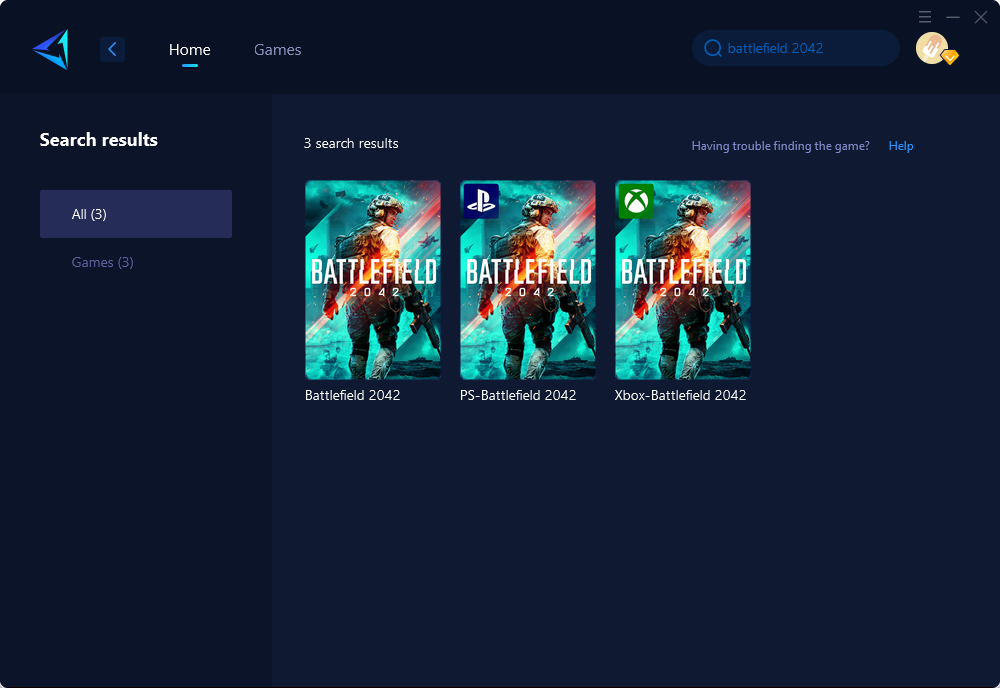
Bước 3: Chọn Máy chủ trò chơi và Nút.
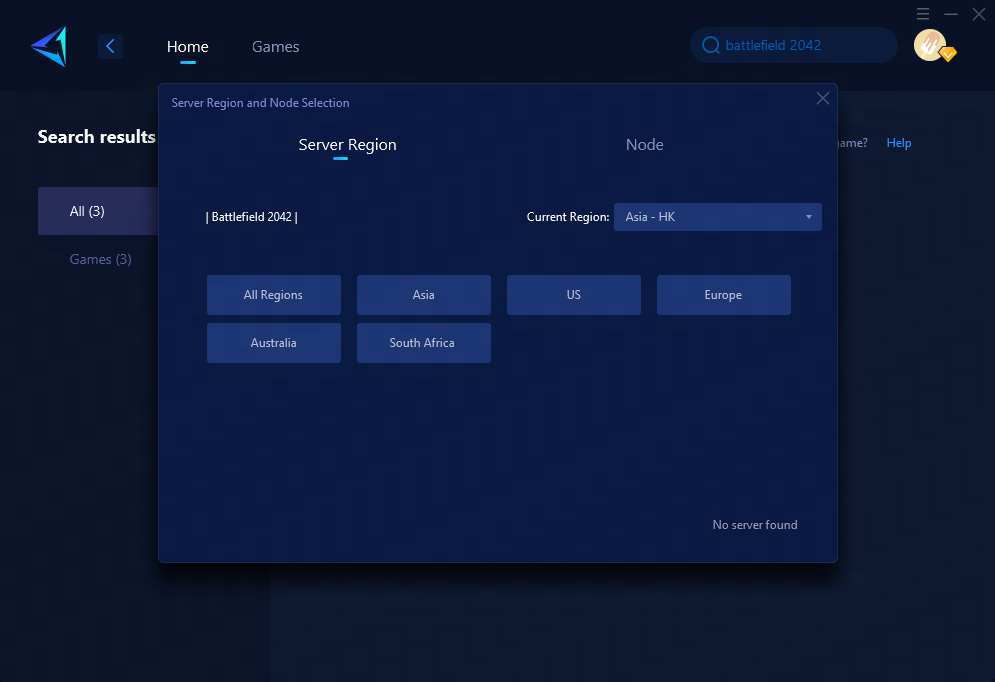
Bước 4: Bấm vào “Xác nhận”, GearUP Booster sẽ tối ưu hóa cài đặt mạng.
4. Thay đổi máy chủ DNS của bạn
Để thay đổi DNS của bạn thành địa chỉ DNS công cộng của Google do DNS không đáng tin cậy được ISP chỉ định, hãy làm theo các bước sau:
- Nhấn Windows + R trên bàn phím để mở hộp thoại Run.
- Gõ: ncpa.cpl và nhấn Enter (hoặc nhấn OK).
- Nhấp chuột phải vào bộ điều hợp mạng của bạn và chọn Properties.
- Chọn Internet Protocol Version 4 (TCP/IPv4) và nhấp vào Properties.
- Bật tùy chọn: Sử dụng các địa chỉ máy chủ DNS sau. Đối với Máy chủ DNS ưa thích, nhập 8.8.8.8 và đối với Máy chủ DNS thay thế, nhập 8.8.4.4.
- Khởi động lại PC của bạn và thử khởi chạy Battlefield 2042 để kiểm tra xem bạn có thể kết nối thành công với máy chủ EA hay không.
5. Đặt lại mạng của bạn
Nếu bạn gặp sự cố kết nối với Battlefield 2042 do mạng không ổn định hoặc chậm, bạn có thể thử đặt lại cài đặt mạng của mình để giải quyết mọi sự cố liên quan đến mạng. Đây là cách thực hiện:
- Nhấp chuột phải vào nút Start của Windows và chọn "Network connections".
- Chọn tùy chọn "Status" từ menu bên trái và chọn ""Network reset".
- Nhấp vào nút "Reset now" và xác nhận bằng cách chọn "Yes" rồi chọn "OK".
- Khởi động lại máy tính của bạn và khởi chạy trò chơi để kiểm tra xem sự cố đã được giải quyết chưa.
Nếu sự cố vẫn tiếp diễn, bạn có thể thử xóa bộ nhớ đệm của trò chơi vì điều này cũng có thể gây ra sự cố. Dưới đây là cách xóa bộ nhớ đệm cho máy khách Origin:
- Nhấn phím Windows + R trên bàn phím để mở hộp thoại Run.
- Nhập "%ProgramData%" vào hộp thoại và nhấn Enter.
- Trong thư mục Origin, xóa tất cả các thư mục con ngoại trừ "LocalContent" và "Logs".
- Mở lại hộp thoại Run bằng cách nhấn phím Windows + R và gõ "%appdata%."
- Nhấp chuột phải vào thư mục Origin và chọn "Xóa" từ menu.
- Khởi động lại máy tính của bạn và khởi chạy Battlefield 2042 để kiểm tra xem sự cố còn xuất hiện hay không.
Kết luận
Bài viết này cung cấp hướng dẫn chi tiết về cách giải quyết các vấn đề kết nối của Battlefield 2042. Một số giải pháp được đưa ra, bao gồm sử dụng dịch vụ tối ưu hóa trò chơi có tên GearUP Booster, kiểm tra kết nối Internet, cập nhật trình điều khiển mạng, thay đổi máy chủ DNS và đặt lại cài đặt mạng. Ngoài ra, bạn cũng có thể xóa bộ đệm trò chơi - điều có thể gây ra sự cố kết nối. Những mẹo và công cụ này nhằm mục đích nâng cao trải nghiệm chơi game, cung cấp kết nối mượt mà và ổn định hơn cho máy chủ EA.


